Το Tiny11builder που κυκλοφόρησε πρόσφατα, σας δίνει επιτρέπει να εγκαταστήσετε τα Windows 11 σε ένα μηχάνημα που δεν διαθέτει τις προεπιλεγμένες υψηλές απαιτήσεις υλικού.
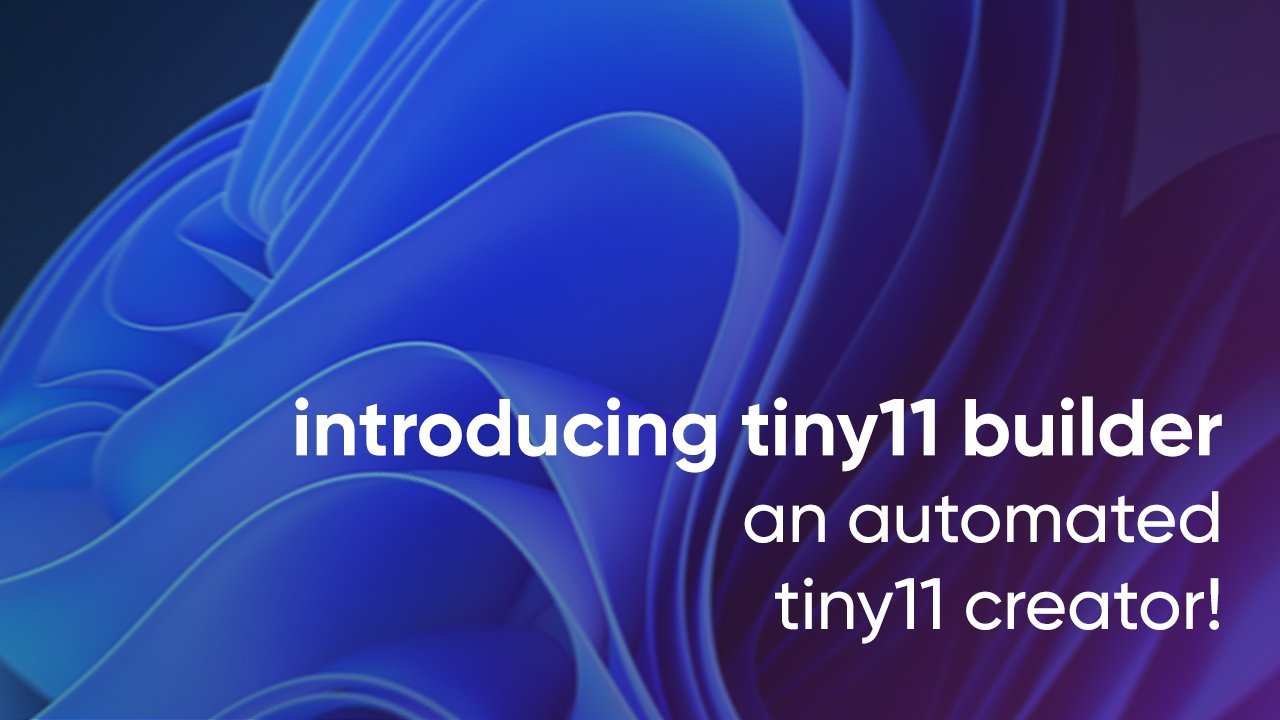
Αν θέλετε να εγκαταστήσετε τα Windows 11 σε ένα μηχάνημα που δεν πληροί τις απαιτήσεις της Microsoft και επίσης δεν θέλετε να ρισκάρετε να χρησιμοποιήσετε κάποιο, τροποποιημένο από τρίτους, Windows ISO, τότε δείτε την λύση του Tiny11builder.
To Tiny11builder σας επιτρέπει να δημιουργήσετε το δικό σας tiny11, χρησιμοποιώντας εργαλεία που παρέχονται από τη Microsoft.
Μπερδευτήκατε; Πάμε λίγο πιο αναλυτικά. Όπως υποδηλώνει το όνομα, το tiny11builder προέρχεται από τον προγραμματιστή που κατασκευάζει το tiny11. Είναι ένα script για τη χρήση επίσημων βοηθητικών προγραμμάτων της Microsoft για την αφαίρεση των περιττών εξαρτημάτων και εφαρμογών από τα Windows 11.
Δείτε τι θα κάνει το tiny11builder σε ένα αρχείο ISO των Windows 11:
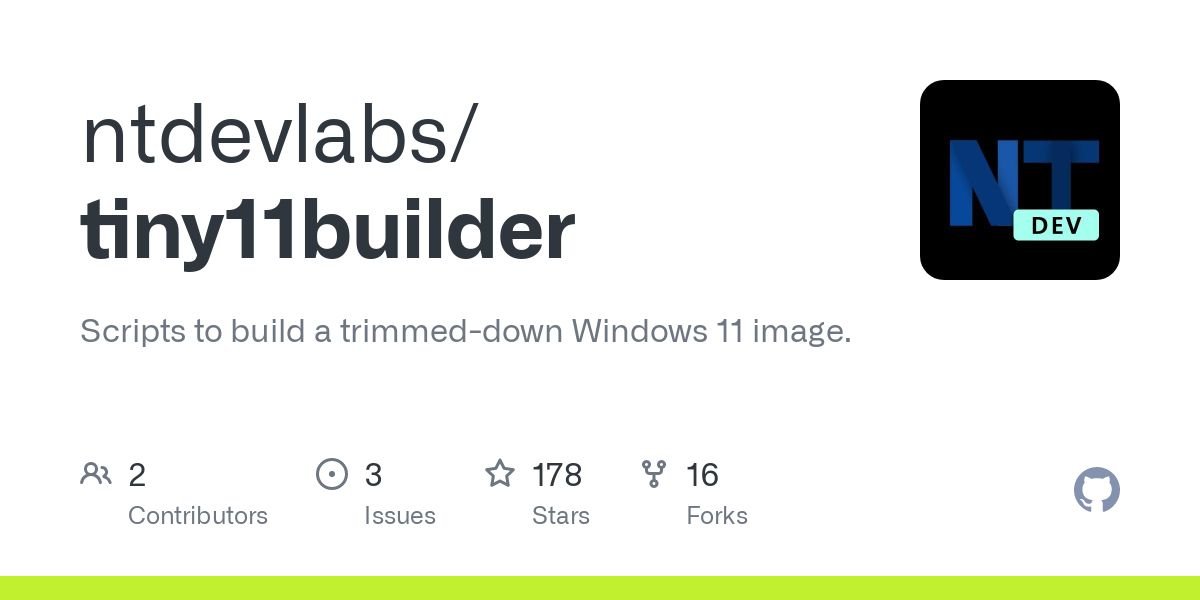
-
Αφαιρεί τις περισσότερες εσωτερικές εφαρμογές, αλλά θα επιτρέψει την επανεγκατάστασή τους, εάν είναι απαραίτητο (η Cortana και το Teams εξακολουθούν να υπάρχουν, αλλά μπορείτε να τα αφαιρέσετε χρησιμοποιώντας το winget).
-
Καταργεί τον Microsoft Edge (ένα εικονίδιο που έχει απομείνει εξακολουθεί να εμφανίζεται στην επιφάνεια εργασίας).
-
Καταργεί το OneDrive.
-
Καταργεί την απαίτηση για TPM, 4 GB μνήμης RAM και νεότερες CPU.
-
Καταργεί η απαίτηση λογαριασμού Microsoft κατά τη διάρκεια του OOBE (αρχική εγκατάσταση).
Δείτε τι αφαιρεί το tiny11builder από το απόθεμα Windows 11:
Clipchamp, Ειδήσεις, Καιρός, Xbox (παραμένει ο πάροχος ταυτότητας Xbox), GetHelp, GetStarted, Office Hub, Παιχνίδι Τράπουλα, PeopleApp, PowerAutomate, ToDo, Alarms, Ταχυδρομείο και Ημερολόγιο, Feedback Hub, Χάρτες, Ηχογράφηση, το Τηλέφωνό σας, Media Player, QuickAssist, Internet Explorer, υποστήριξη LA57, OCR για en-us, Υποστήριξη ομιλίας, TTS για en-us, Media Player Legacy, Tablet PC Math, Wallpapers, Edge, OneDrive.
Σημαντικό: Το μόνο, μη επίσημο μέρος του tiny11builder, είναι ένα αρχείο ανοιχτού κώδικα, που χρησιμοποιείται για την κατάργηση της απαίτησης λογαριασμού Microsoft κατά τη διάρκεια του OOBE. Μπορείτε να ελέγξετε αυτό το αρχείο για να δείτε πώς λειτουργεί και ποιο στοιχείο χρησιμοποιεί. Μην το χρησιμοποιήσετε αν δεν το εμπιστεύεστε.
Πριν συνεχίσετε, λάβετε υπόψη τους ακόλουθους περιορισμούς του tiny11builder:
-
Μπορείτε να χρησιμοποιήσετε μόνο τα Windows 11 έκδοση 22621.525 (Windows 11 22H2), 22621.1265 (Windows 11 22H2 με ενημερωμένη έκδοση κώδικα την Τρίτη Φεβρουαρίου 2023) ή 25300 (η τελευταία έκδοση Dev την στιγμή της γραφής αυτού του άρθρου). Η εφαρμογή του tiny11builder σε άλλη έκδοση ενδέχεται να μην έχει το επιθυμητό αποτέλεσμα.
-
Το έργο υποστηρίζει προς το παρόν μόνο αρχεία ISO x64 en-US. Στα Ελληνικά που το δοκιμάσαμε στην αρχή δεν δούλεψε πλήρως, αλλά τα βασικά τα απομάκρυνε.
Πώς να προσαρμόσετε τα Windows 11 με το tiny11builder;
Βήμα 1: Ξεκινήστε με τη λήψη του πιο πρόσφατου Windows 11 ISO από τον επίσημο ιστότοπο της Microsoft. Μπορείτε να χρησιμοποιήσετε το Media Creation Tool, το Windows Insider build 25300 ή το UUP Dump.
Βήμα 2: Κατεβάστε το tiny11builder από το αποθετήριο GitHub και αποσυμπιέστε το όπου σας βολεύει.
Βήμα 3: Κάντε δεξί κλικ στο ISO που κατεβάσατε και κάντε κλικ στο Mount (Μοντάρισμα στα Ελληνικά σύμφωνα με την αισθητική της Microsoft!).
Βήμα 4: Κάντε δεξί κλικ σε ένα από τα script που έχετε λάβει και επιλέξτε :Εκτέλεση ως διαχειριστής” . Εάν έχετε κατεβάσει το ISO από το UUPDump, χρησιμοποιήστε το σενάριο tiny11 creator.bat . Για το ISO που έγινε λήψη με χρήση Media Creation Tool, χρησιμοποιήστε το tiny11 creator 22621.bat . Το tiny11 creator 25300.bat είναι για το build 25300.
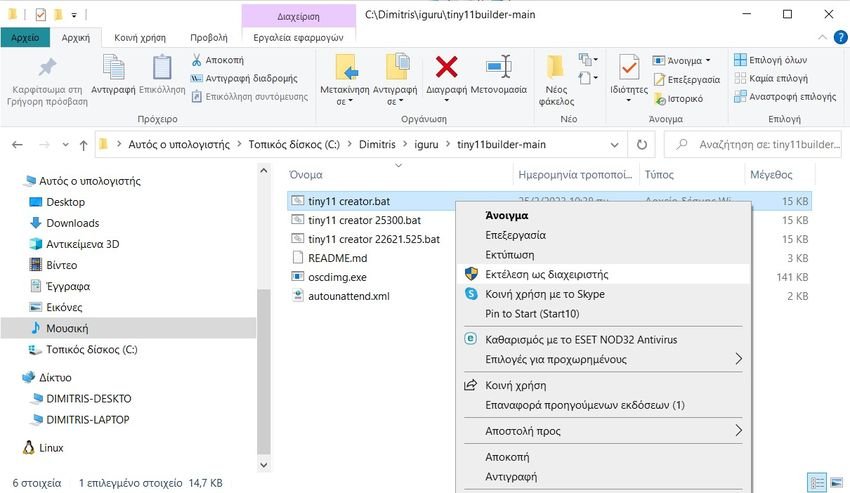
Βήμα 5: Aν το Microsoft Defender σας ρωτήσει κάντε κλικ στην επιλογή Περισσότερες πληροφορίες > Εκτέλεση ούτως ή άλλως (More info > Run anyway) .
Βήμα 6: Εισαγάγετε το γράμμα μονάδας δίσκου του ISO χωρίς άνω και κάτω τελεία.
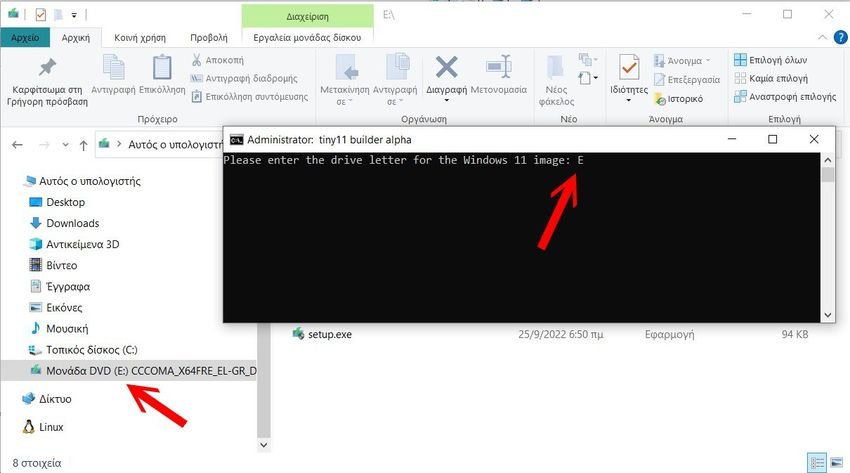
Βήμα 7: Επιλέξτε την έκδοση που θέλετε να τροποποιήσετε πληκτρολογώντας τον αριθμό ευρετηρίου της.

Βήμα 8: Περιμένετε για να κάνει τα μαγικά του!. Μπορείτε να παρακολουθείτε την διαδικασία.
Βήμα 9: Μόλις τελειώσουν όλα, μεταβείτε στον φάκελο με τα scripts και βρείτε το αρχείο tiny11.iso. Αυτό είναι το νέο σας ελαφρύ Windows 11.
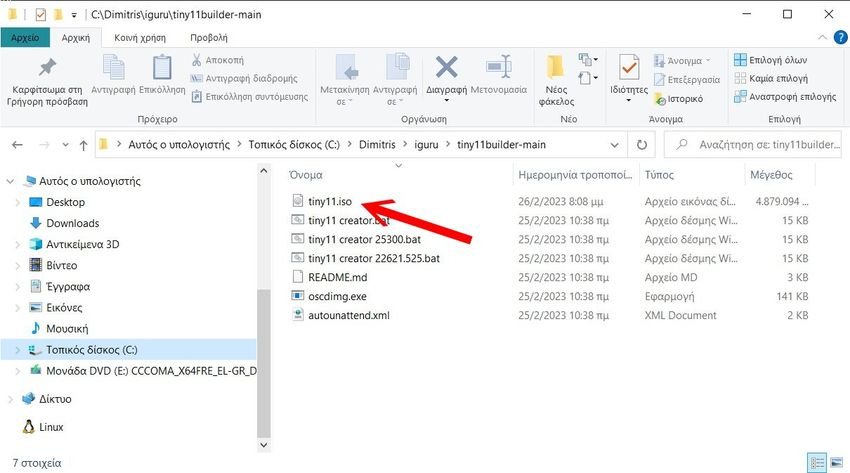
Βήμα 10: Τώρα μπορείτε να το χρησιμοποιήσετε για να δημιουργήσετε ένα μέσο εκκίνησης των Windows 11 με Rufus ή παρόμοιες εφαρμογές.


